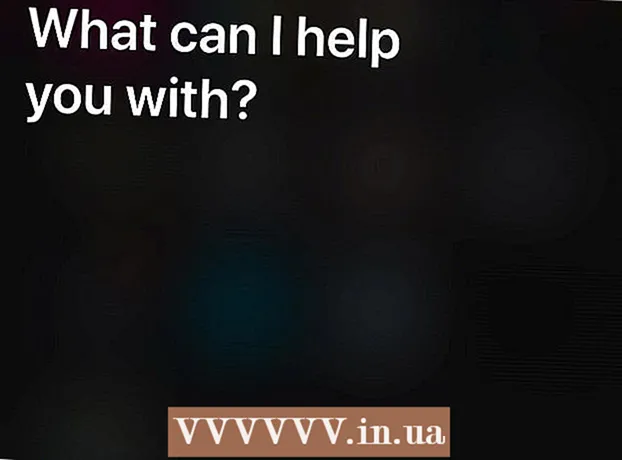Auteur:
Ellen Moore
Denlaod Vun Der Kreatioun:
12 Januar 2021
Update Datum:
1 Juli 2024

Inhalt
- Schrëtt
- Deel 1 vun 3: Wéi läschen NVIDIA Treiber
- Deel 2 vun 3: Wéi läschen ech NVIDIA Dossieren
- Deel 3 vun 3: Wéi läschen ech NVIDIA Registry Entries (Nëmme fortgeschratt Benotzer)
- Tipps
- Warnungen
NVIDIA bitt Treiber fir Windows Computere mat de passenden Grafikkaarte. Benotzt d'Kontrollpanel fir eng Drëtt Partei Grafikkarte z'installéieren oder einfach NVIDIA Treiber ze deinstalléieren. Dir kënnt och manuell verstoppte NVIDIA Classeure an assoziéiert Enregistrement Entréen läschen.
Schrëtt
Deel 1 vun 3: Wéi läschen NVIDIA Treiber
 1 Maacht d'Kontrollpanel op. Dofir:
1 Maacht d'Kontrollpanel op. Dofir: - Öffnen de Startmenü am ënneschten lénksen Eck.
- Gitt an Kontrolléiere Panel.
- Klickt op "Control Panel" an de Sichresultater.
 2 Klickt op E Programm läschen. Dës Optioun ass an der Sektioun Programmer. Eng Lëscht vun all installéierten Programmer gëtt ugewisen.
2 Klickt op E Programm läschen. Dës Optioun ass an der Sektioun Programmer. Eng Lëscht vun all installéierten Programmer gëtt ugewisen. - A Windows 8, klickt mat engem Recht op de Startmenü a wielt Programmer a Features aus dem Menü.
 3 Scroll down and tap NVIDIA Video Treiber. Op der Säit Programmer a Features gi Programmer alphabetesch sortéiert. Den NVIDIA Video Treiber ass den Haaptkomponent.
3 Scroll down and tap NVIDIA Video Treiber. Op der Säit Programmer a Features gi Programmer alphabetesch sortéiert. Den NVIDIA Video Treiber ass den Haaptkomponent.  4 Klickt op Läschen / änneren. Dëst ass déi zweet Optioun iwwer der Lëscht vu Programmer. Den NVIDIA Uninstaller gëtt op
4 Klickt op Läschen / änneren. Dëst ass déi zweet Optioun iwwer der Lëscht vu Programmer. Den NVIDIA Uninstaller gëtt op  5 Klickt op Läschen. Den NVIDIA Komponent gëtt geläscht.
5 Klickt op Läschen. Den NVIDIA Komponent gëtt geläscht. - Wärend der Deinstallatioun gëtt den Écran e puer Mol ausgeschalt - dëst ass normal.
 6 Klickt op Elo nei starten. Maacht dëst fir Äre Computer nei ze starten.
6 Klickt op Elo nei starten. Maacht dëst fir Äre Computer nei ze starten.  7 Maacht d'Kontrollpanel op. Dofir:
7 Maacht d'Kontrollpanel op. Dofir: - Öffnen de Startmenü am ënneschten lénksen Eck.
- Gitt an Kontrolléiere Panel.
- Klickt op "Control Panel" an de Sichresultater.
 8 Klickt op E Programm läschen. Dës Optioun ass an der Sektioun Programmer. Eng Lëscht mat "Programmer a Features" erschéngt.
8 Klickt op E Programm läschen. Dës Optioun ass an der Sektioun Programmer. Eng Lëscht mat "Programmer a Features" erschéngt.  9 Ewechzehuelen déi reschtlech NVIDIA Komponenten. Et kënnen zousätzlech NVIDIA Komponenten um Computer sinn, sou wéi NVIDIA GeForce Experience, NVIDIA PhysX System Software, NVIDIA 3D Vision Controller, asw. Wielt eng vun dëse Komponenten a klickt Uninstall / Change. Follegt d'Instruktioune um Écran fir d'Komponent ze läschen. Widderhuelen dëse Prozess fir all NVIDIA Komponent an der Programmer a Features Lëscht.
9 Ewechzehuelen déi reschtlech NVIDIA Komponenten. Et kënnen zousätzlech NVIDIA Komponenten um Computer sinn, sou wéi NVIDIA GeForce Experience, NVIDIA PhysX System Software, NVIDIA 3D Vision Controller, asw. Wielt eng vun dëse Komponenten a klickt Uninstall / Change. Follegt d'Instruktioune um Écran fir d'Komponent ze läschen. Widderhuelen dëse Prozess fir all NVIDIA Komponent an der Programmer a Features Lëscht. - Restart Äre Computer wann néideg.
Deel 2 vun 3: Wéi läschen ech NVIDIA Dossieren
 1 Open eng Explorer Fënster
1 Open eng Explorer Fënster  . Klickt op déi giel Ordner Ikon mat engem bloe Clip op der Taskbar um Enn vum Écran.
. Klickt op déi giel Ordner Ikon mat engem bloe Clip op der Taskbar um Enn vum Écran.  2 Gitt op d'Tab Vue. Dir fannt et an der Menübar uewen um Écran.
2 Gitt op d'Tab Vue. Dir fannt et an der Menübar uewen um Écran.  3 Kuckt d'Këscht un
3 Kuckt d'Këscht un  bei "Hidden Items". All verstoppte Dateien a Classeure ginn ugewise, abegraff Classeure mat Registry Keys.
bei "Hidden Items". All verstoppte Dateien a Classeure ginn ugewise, abegraff Classeure mat Registry Keys.  4 Klickt op Dëse Computer. Dës Optioun ass op der Menübar a gëtt mat engem Monitorikon markéiert. All Disken, déi mam Computer verbonne sinn, ginn an der Fënster ugewisen, déi opmaacht.
4 Klickt op Dëse Computer. Dës Optioun ass op der Menübar a gëtt mat engem Monitorikon markéiert. All Disken, déi mam Computer verbonne sinn, ginn an der Fënster ugewisen, déi opmaacht.  5 Wielt Äre lokalen Windows Drive. Et ass markéiert mat enger Festplack Ikon mam Windows Logo. Dëst ass héchstwahrscheinlech den C: Drive. Et kann "OS (C :)", "Local Disk (C :)", "System (C :)" oder den Numm vun Ärem Computer genannt ginn.
5 Wielt Äre lokalen Windows Drive. Et ass markéiert mat enger Festplack Ikon mam Windows Logo. Dëst ass héchstwahrscheinlech den C: Drive. Et kann "OS (C :)", "Local Disk (C :)", "System (C :)" oder den Numm vun Ärem Computer genannt ginn.  6 Klickt op den "NVIDIA" Dossier am Rootdossier. Dréckt elo de Schlëssel Läschenfir den Dossier ze läschen.
6 Klickt op den "NVIDIA" Dossier am Rootdossier. Dréckt elo de Schlëssel Läschenfir den Dossier ze läschen.  7 Öffnen den Ordner "ProgramData". Dëst ass ee vun de verstoppte Classeure op de System Drive (Windows Drive).
7 Öffnen den Ordner "ProgramData". Dëst ass ee vun de verstoppte Classeure op de System Drive (Windows Drive).  8 Läscht all NVIDIA Classeure. Fannt all vun den "NVIDIA" oder "NVIDIA Corporation" Classeuren ënner dem "ProgramData" Dossier a klickt fir se ze markéieren. Dréckt elo op de Läsch Schlëssel.
8 Läscht all NVIDIA Classeure. Fannt all vun den "NVIDIA" oder "NVIDIA Corporation" Classeuren ënner dem "ProgramData" Dossier a klickt fir se ze markéieren. Dréckt elo op de Läsch Schlëssel.  9 Klickt op de lénksen Pfeil Knäppchen fir zréck op de System Drive (C:). Et ass uewen an der Explorer Fënster.
9 Klickt op de lénksen Pfeil Knäppchen fir zréck op de System Drive (C:). Et ass uewen an der Explorer Fënster.  10 Öffnen de Programm Dateien Dossier. Dir fannt et um System Drive (C :).
10 Öffnen de Programm Dateien Dossier. Dir fannt et um System Drive (C :).  11 Läscht all NVIDIA Classeure. Highlight d'NVIDIA oder NVIDIA Corporation Classeure am Programm Dateien Dossier, an dréckt dann op de Läsch Schlëssel. Gitt elo zréck op de System Drive (C :).
11 Läscht all NVIDIA Classeure. Highlight d'NVIDIA oder NVIDIA Corporation Classeure am Programm Dateien Dossier, an dréckt dann op de Läsch Schlëssel. Gitt elo zréck op de System Drive (C :).  12 Öffnen de Programm Dateien (x86) Dossier. Wann Dir eng 64-Bit Versioun vu Windows leeft, da muss e Programm Dateien (x86) Dossier op Ärem Computer sinn. Klickt op et fir opzemaachen. Dir fannt dësen Dossier um System Drive (C :).
12 Öffnen de Programm Dateien (x86) Dossier. Wann Dir eng 64-Bit Versioun vu Windows leeft, da muss e Programm Dateien (x86) Dossier op Ärem Computer sinn. Klickt op et fir opzemaachen. Dir fannt dësen Dossier um System Drive (C :).  13 Läscht all NVIDIA Classeure. Highlight d'NVIDIA oder NVIDIA Corporation Ordner am Programm Dateien (x86) Dossier, an dréckt dann op de Läsch Schlëssel. Gitt elo zréck op de System Drive (C :).
13 Läscht all NVIDIA Classeure. Highlight d'NVIDIA oder NVIDIA Corporation Ordner am Programm Dateien (x86) Dossier, an dréckt dann op de Läsch Schlëssel. Gitt elo zréck op de System Drive (C :).  14 Öffnen den Dossier "Benotzer" a klickt op den Dossier mat Ärem Numm. Dir fannt de Benotzer Dossier op Ärem System Drive. An et fannt Dir d'Ordner vun all Windows Benotzer um Computer. Klickt op den Dossier mat Ärem Numm.
14 Öffnen den Dossier "Benotzer" a klickt op den Dossier mat Ärem Numm. Dir fannt de Benotzer Dossier op Ärem System Drive. An et fannt Dir d'Ordner vun all Windows Benotzer um Computer. Klickt op den Dossier mat Ärem Numm.  15 Öffnen den "AppData" Dossier. Dir fannt et am Benotzer Dossier.
15 Öffnen den "AppData" Dossier. Dir fannt et am Benotzer Dossier.  16 Öffnen den "Lokalen" Dossier. Et ass am Dossier "AppData".
16 Öffnen den "Lokalen" Dossier. Et ass am Dossier "AppData".  17 Läscht all NVIDIA Classeure. Wielt all "NVIDIA" oder "NVIDIA Corporation" Dossier an dréckt op de Läsch Schlëssel.
17 Läscht all NVIDIA Classeure. Wielt all "NVIDIA" oder "NVIDIA Corporation" Dossier an dréckt op de Läsch Schlëssel.  18 Klickt op de lénksen Pfeil Knäppchen fir zréck an den AppData Dossier. Et ass uewen an der Explorer Fënster.
18 Klickt op de lénksen Pfeil Knäppchen fir zréck an den AppData Dossier. Et ass uewen an der Explorer Fënster.  19 Öffnen den "Roaming" Dossier. Dir fannt et am Dossier "AppData".
19 Öffnen den "Roaming" Dossier. Dir fannt et am Dossier "AppData".  20 Läscht all NVIDIA Classeure. Wielt all "NVIDIA" oder "NVIDIA Corporation" Dossier an dréckt de Läsch Schlëssel.
20 Läscht all NVIDIA Classeure. Wielt all "NVIDIA" oder "NVIDIA Corporation" Dossier an dréckt de Läsch Schlëssel.
Deel 3 vun 3: Wéi läschen ech NVIDIA Registry Entries (Nëmme fortgeschratt Benotzer)
 1 Öffnen de Startmenü
1 Öffnen de Startmenü  . Klickt op de Windows Logo Knäppchen op der Taskbar.
. Klickt op de Windows Logo Knäppchen op der Taskbar.  2 Gitt an regedit. "Regedit" erschéngt uewen am Startmenü.
2 Gitt an regedit. "Regedit" erschéngt uewen am Startmenü. - Eng Warnung: wann Dir déi richteg Enregistrement Entrée läscht, kënnt Dir de System briechen. Dofir, fuert op Är eege Gefor a Risiko.
 3 Klickt op regedit. D'Registry Editor Fënster gëtt op.
3 Klickt op regedit. D'Registry Editor Fënster gëtt op.  4 Klickt op de Pfeil nieft dem "HKEY_CURRENT_USER" Dossier. De Pfeil ass lénks vum Dossier am lénksen Deel. All Ordner ënner dem "HKEY_CURRENT_USER" Dossier ginn ugewisen.
4 Klickt op de Pfeil nieft dem "HKEY_CURRENT_USER" Dossier. De Pfeil ass lénks vum Dossier am lénksen Deel. All Ordner ënner dem "HKEY_CURRENT_USER" Dossier ginn ugewisen.  5 Klickt op de Pfeil nieft dem Dossier "Software". Et ass ënner dem "HKEY_CURRENT_USER" Dossier am lénksen Deel.
5 Klickt op de Pfeil nieft dem Dossier "Software". Et ass ënner dem "HKEY_CURRENT_USER" Dossier am lénksen Deel.  6 Läscht all NVIDIA Classeure. Fannt déi "NVIDIA" oder "NVIDIA Corporation" Classeuren am lénksen Deel. Klickt op hinnen an dréckt dann op de Läsch Schlëssel.
6 Läscht all NVIDIA Classeure. Fannt déi "NVIDIA" oder "NVIDIA Corporation" Classeuren am lénksen Deel. Klickt op hinnen an dréckt dann op de Läsch Schlëssel.  7 Klickt op de Pfeil lénks am Dossier "HKEY_USERS". Dësen Dossier enthält zousätzlech Registry -Ordner, dorënner den ".DEFAULT" Dossier a verschidde aner Classeure mat numeresche Nimm.
7 Klickt op de Pfeil lénks am Dossier "HKEY_USERS". Dësen Dossier enthält zousätzlech Registry -Ordner, dorënner den ".DEFAULT" Dossier a verschidde aner Classeure mat numeresche Nimm.  8 Klickt op de Pfeil lénks vum Ordner ".DEFAULT". Dëst ass den éischten Dossier ënner dem "HKEY_USERS" Dossier am lénksen Deel.
8 Klickt op de Pfeil lénks vum Ordner ".DEFAULT". Dëst ass den éischten Dossier ënner dem "HKEY_USERS" Dossier am lénksen Deel.  9 Klickt op de Pfeil nieft dem Dossier "Software". Dësen Dossier ass am Dossier ".DEFAULT".
9 Klickt op de Pfeil nieft dem Dossier "Software". Dësen Dossier ass am Dossier ".DEFAULT".  10 Läscht all NVIDIA Classeure. Fannt déi "NVIDIA" oder "NVIDIA Corporation" Classeuren am lénksen Deel. Klickt op hinnen an dréckt dann op de Läsch Schlëssel.
10 Läscht all NVIDIA Classeure. Fannt déi "NVIDIA" oder "NVIDIA Corporation" Classeuren am lénksen Deel. Klickt op hinnen an dréckt dann op de Läsch Schlëssel.  11 Widderhuelen déi uewe genannte Schrëtt fir aner Classeure am Dossier "KEY_USERS". Dat ass, klickt op de Pfeil lénks vum Dossier, an dann op de Pfeil nieft dem "Software" Dossier. Elo läscht all "NVIDIA" oder "NVIDIA Corporation" Classeure.
11 Widderhuelen déi uewe genannte Schrëtt fir aner Classeure am Dossier "KEY_USERS". Dat ass, klickt op de Pfeil lénks vum Dossier, an dann op de Pfeil nieft dem "Software" Dossier. Elo läscht all "NVIDIA" oder "NVIDIA Corporation" Classeure.  12 Restart Äre Computer nodeems Dir all "Nvidia" Classeure geläscht hutt. Dëst wäert all NVIDIA Enregistrement Entréen läschen.
12 Restart Äre Computer nodeems Dir all "Nvidia" Classeure geläscht hutt. Dëst wäert all NVIDIA Enregistrement Entréen läschen.
Tipps
- Ier Dir d'Nvidia Treiber läscht, erstellt e System Erhuelungspunkt. Maacht dëst just am Fall wou Dir zoufälleg e gewënschten Enregistrement läscht, wat zu engem Systemaccident féiert. An dësem Fall, restauréiert de System fir et op de Punkt ze kréien ier Dir d'Chauffeuren läscht.
Warnungen
- Am Registry Editor ännert d'Wäerter vun de Registry Keys net, well dëst kann Programmer oder de ganze System beschiedegen. Wann Dir de Schlësselwäert zoufälleg geännert hutt, befollegt dës Schrëtt fir Äre System ze restauréieren oder Windows nei z'installéieren fir Systemprobleemer ze fixéieren.